win7如何设置管理员权限,小猪教您获取
- 时间:2017年11月14日 13:59:54 来源:魔法猪系统重装大师官网 人气:16761
Windows 7系统的默认账户虽然是管理员账户,但在很大程度上对于一部分系统关键文件的访问和修改权限还是没有,比如说在删除某一些文件时,可能会遇到提示:“您的权限不足,请点击继续来获得权限。”因此,在很大程度上,我们要开启administrator账户。下面就跟小编一起来看看win7如何设置管理员权限。
在Windows系统中,“Administrator”帐户拥有最高的系统权限,很多是后系统为了安全,默认账户是没有开启管理员权限的,那么windows7怎么设置管理员权限呢?今天小编与大家分享下windows7设置管理员权限的具体操作步骤,有需要的朋友不妨了解下。
win7如何设置管理员权限
在桌面的“计算机”,右键“管理”

设置权限载图1
依次点击“计算机管理(本地)—>系统工具—>本地用户和组—>用户”。
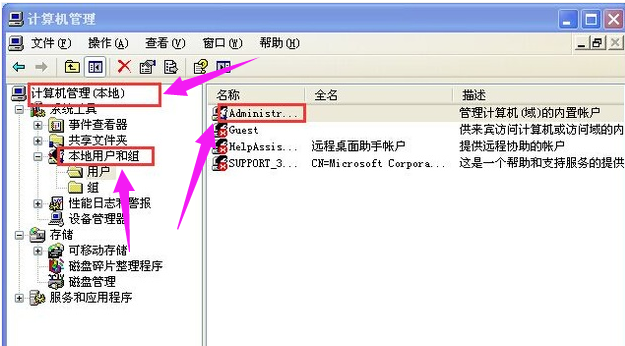
win7载图2
右击Administrator,打开属性,在“常规”选项下将“账户已禁用”的勾去掉
点击“确定”
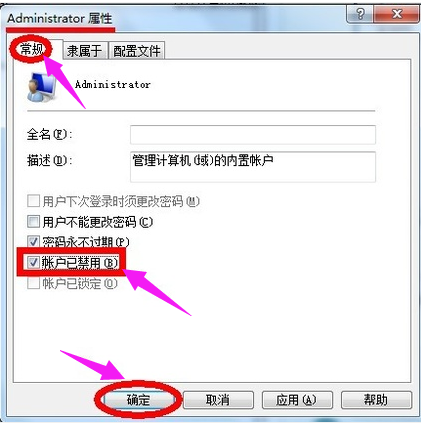
管理员载图3
方法二:设置快捷方式:
在桌面需要权限的一个快捷方式上鼠标右键单击“属性”。例如QQ
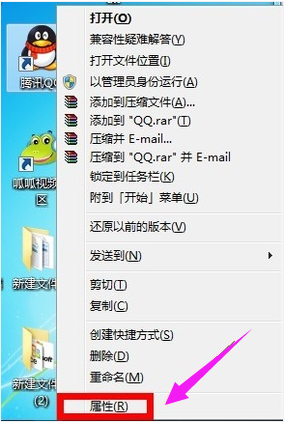
权限载图4
切换到“快捷方式”选项卡
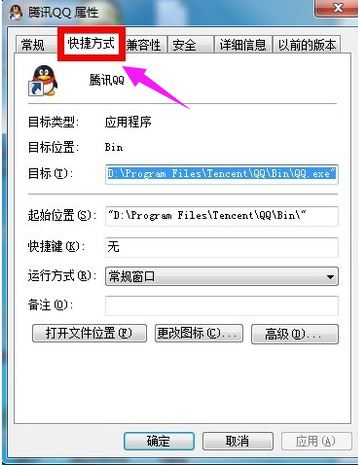
权限载图5
点击“高级”按钮,
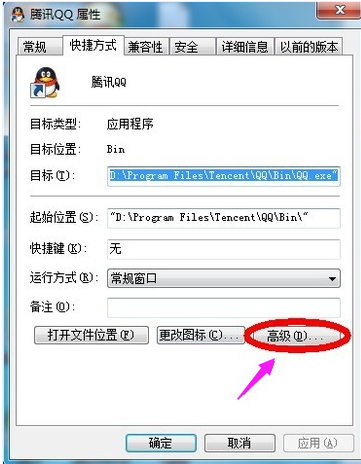
win7载图6
勾选以下“用管理员身份运行”的选项。
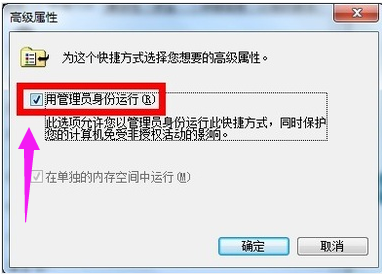
设置权限载图7
方法三:设置程序
在序言权限的一个程序上鼠标右键“属性”
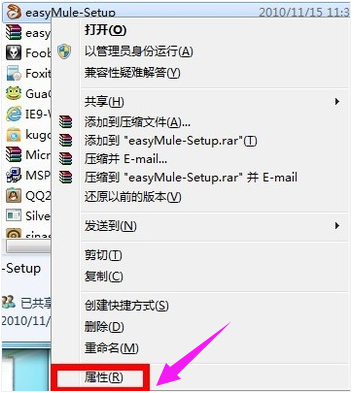
设置权限载图8
切换到“兼容性”选项卡,在特权等级栏下勾选“以管理员身份运行此程序”,
最后点击“确定”。
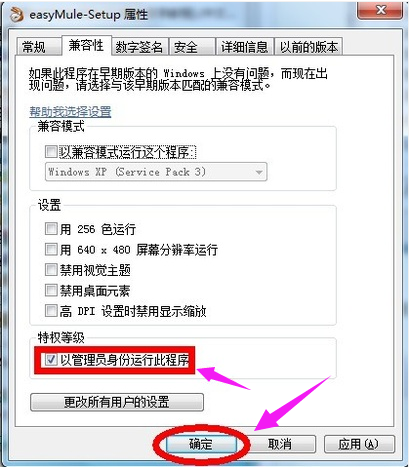
win7载图9
以上就是win7设置管理员权限的操作步骤了。
管理员,win7,权限,设置权限








